
ビスケット、どうやって閉じるの?
晴れて?ビスケットで「世界一かんたんなプログラミング」を体験し、楽しかったーっと画面を閉じようとすると…
『えっ?どうやって終わればいいの?』
そう、アプリを終了させる[✕]ボタンがありません。
間違えて途中でアプリを閉じてしまわように、との配慮だと思うのですが。(ビスケットは1人の先生が多数の生徒と一緒に進めて行ける工夫がたくさんあります)
とはいえ、どうやって終わったら良いのか困る問題。
特に、学校の授業でiPadやWindowsタブレットのビスケットアプリを使ったとき、子どもたちに終了方法まで指導する必要がありますよね。
「どうやって終わらせるのが正しいのかな?」
と思うのは自然の流れですね。
簡単にいうと、アプリのタスクを終了させます。
ブラウザで使うWeb版は、ブラウザの[✕]で普通に閉じるだけなので、その他のアプリ版について記載していきます。
必ず、作った作品は[送るボタン]を押して(◯)で保存しておきましょう。
iPhone、iPad ビスケットアプリを終了する
基本的には、タスクを終了してアプリを閉じます。
◯のホームボタンが付いている端末なら、ホームボタンを連続で「カチカチッ]と押す、
ホームボタンがない端末なら、画面の下から上に向かってスワイプすると、タスク画面が出ます。
タスクの中から、ビスケットを選んで、上の方にスワイプして終了させます。
「今までビスケットのアプリ閉じていなかったー」という方もいるかと思います。ビスケットのアプリは起動したままでも、ボタン操作のアクションがなければデータ通信は行わないので、バックグラウンドで動いていてすごいデータ通信料の請求がΣ( ̄ロ ̄lll)ガーン ということはありません。ご安心下さい。
Androidスマートフォン、Androidタブレット ビスケットアプリを終了する
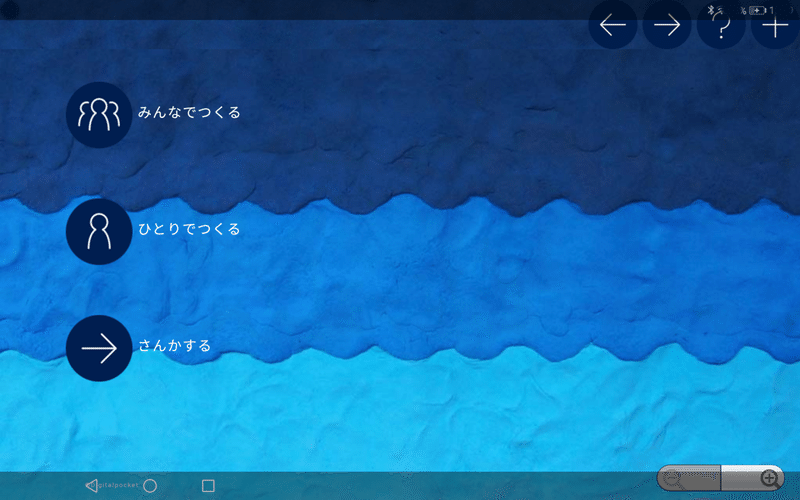
①ホーム画面下部のナビゲーションバーの1番右にある、【マルチタスクメニュー】アイコンをタップ
(Android 9 Pie 搭載機種のスマートフォンの場合は、ホーム画面を上にスワイプする)
②バックグラウンドで実行されているアプリ一覧が表示される
③ビスケットのアプリをスワイプしてタスクから無くなったことを確認
PC版(Windows、Mac) ビスケットアプリを終了する

インストール版(http://develop.viscuit.com/viscuitrelease/)の他、学校用オフライン版でも同じ終了方法になります。
ビスケットのアプリが立ち上がると、画面いっぱいにビスケットが出て[×]ボタンは見当たりません。
冒頭でもご説明した通り、「間違えて閉じちゃった」というトラブルを回避するため、と思われます。実際にブラウザ版のビスケットを使って授業を行っていると、『せんせー、まちがえて閉じちゃいました」という子が出てきます。
有難いことに、ビスケットアプリを学校のパソコンにインストール/オフライン版の設置(インストールが必要ない)をして下さっている学校での授業では、「閉じちゃった」トラブルは起きていません。
①キーボードがあるPCの場合
キーボードの【Esc】キーを押して下さい。
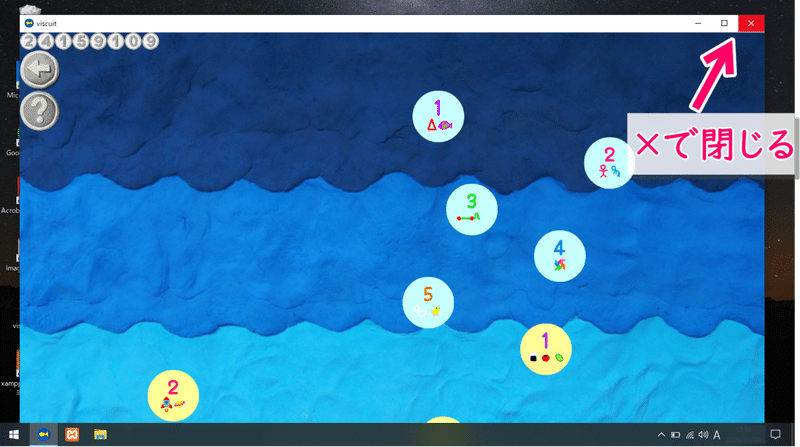
すると、全画面表示が解除されるので、画面右上の[×]ボタンをクリックして終了します。
②タブレットPCでキーボードがない場合
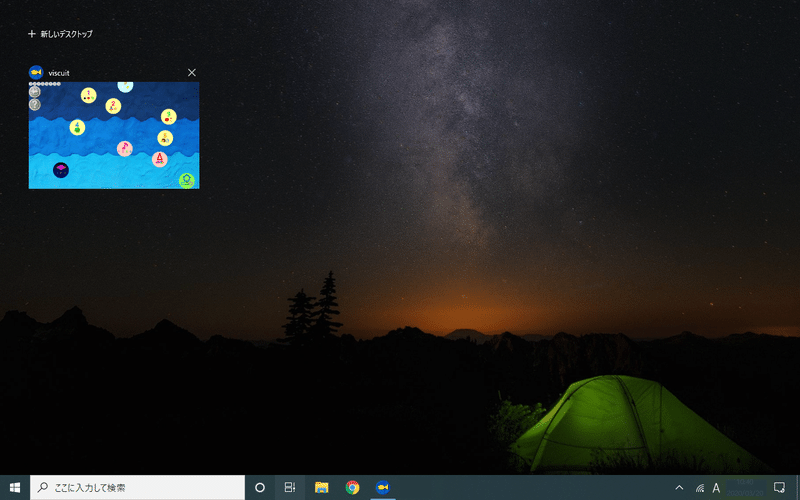
画面を左から右へ(→)スワイプすると、タスクメニュー画面が表示されると思います。そこで、ビスケットのタスクを[×]で閉じれば終了です。
これら終了方法はすべて、『ビスケット特有』のものではなく、その端末で他のアプリケーションでも同じ方法で終了できるということに、お気づきでしょうか?
私はあえてそこまで子どもたちに言及しませんが、いつか「このアプリケーションを終了したいんだけど…」という場面に出会ったときに、「あ、ビスケットの時みたいにスワイプしてみよう」と思い出してくれたら嬉しいですね^^
サポートいただけると、やる気がでます(*´▽`*) お役にたてたら、「スキ」と「サポート」とシェアしてもらえたら大感激!! ICTの日常化に向けて、大人ができること。
